Tabloya naverokê
Li gor şert û mercan dibe ku hûn hewce ne ku di nav lîsteyek daketî de gelek nirxan hilbijêrin. Di vê tutoriyê de, em ê nîşanî we bidin ka meriv çawa di navnîşek dakêşanê de pir-hilbijartinê çê dike. Ji bo vê danişînê, em Excel 2019-ê bikar tînin, bi dilxwazî hûn guhertoya xweya bijarte bikar bînin.
Berî ku em di danişînê de bikevin nav danişînê, werin em li ser daneheva ku bingeha mînakên me ye nas bikin.

Li vir çend hêmanên me yên kirtasiyeyê hene, bi karanîna van em ê lîsteyek daketî biafirînin û li wir gelek tiştan hilbijêrin.
Bala xwe bidin ku ew danehevek hêsan e ku tiştan rast bihêle . Di senaryoyek pratîkî de, dibe ku hûn bi danehevek pir mezintir û tevlihev re rû bi rû bibin.
Pirtûka Xebatê ya Pratîkê
Hûn bi xêr hatin ku hûn pirtûka xebata pratîkê ji lînka jêrîn dakêşin.
Ji Lîsteya Drop-down Gelek Hilbijartinê Bikin.xlsm
Di Lîsteya Drop-Downê de Pir Hilbijartinê
Berî her tiştî, divê em li ser bingehê lîsteyek daketî ava bikin. nivîsgehên me. Werin em bi lez biafirînin. Dudilî nebin seredana gotara di derbarê çêkirina lîsteyek daketî de.
Di qutiya diyalogê de Verastkirina daneyan cureyê daneya LIST hilbijêrin û têxin nav Rêjeya şaneyê ya tiştan.

B4:B11 ew rêza ku hêmanên kirtasiyeyê digire. Niha hûn ê navnîşa dakêşanê bibînin.

Zêdetir bixwînin: Lîsteya daxistina Excel Li gorî Hilbijartinê
1. HilbijêrePir Tişt (Destûrê dide Hilbijartina Ducarî)
Lîsteya daketî ya kevneşopî her gav yek babetekê hildibijêre. Li vir hûn dikarin bibînin, me Pen ji navnîşê hilbijart (wêneya jêrîn).

Niha, heke em babetek din hilbijêrin, em bibêjin Pencil

paşê ew ê şûna nirxa berê bigire. Tenê Pencil dê hilbijartî bimîne.
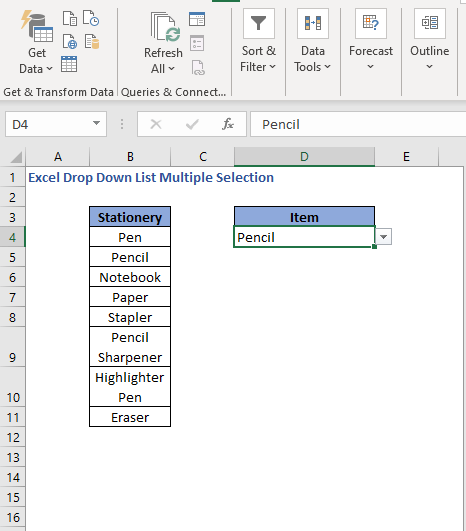
Ji bo hilbijartina gelek tiştan, divê em koda VBA bikar bînin. Paceya Microsoft Visual Basic ji bo Serlêdan veke ( ALT + F11 bitikîne da ku wê veke).
Niha li ser navê kargêrî an hejmara ku hûn dixwazin hilbijêrin ducar bikirtînin. gelek hêmanên di navnîşa dakêşanê de. Hûn ê pencereya kodê ji bo wê pelê taybetî bibînin.
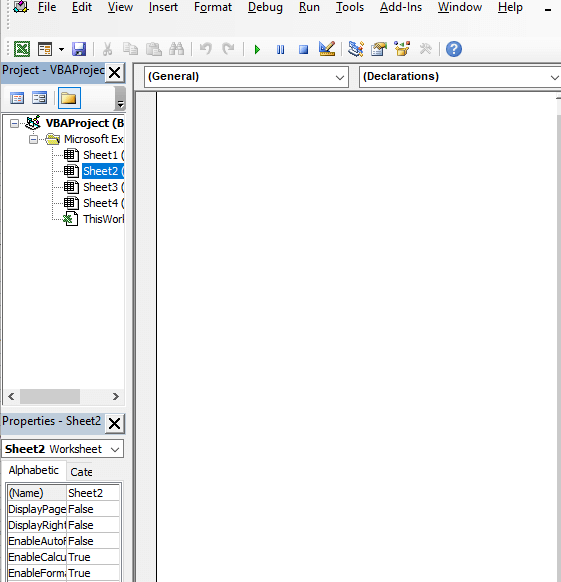
Li vir, pencereya kodê ya Sheet2 di pirtûka me ya xebatê de heye (me ya dakêşanê heye lîsteyê di vê pelê de).
Dema ku pencereya kodê vebe, koda jêrîn têxe wir
4731
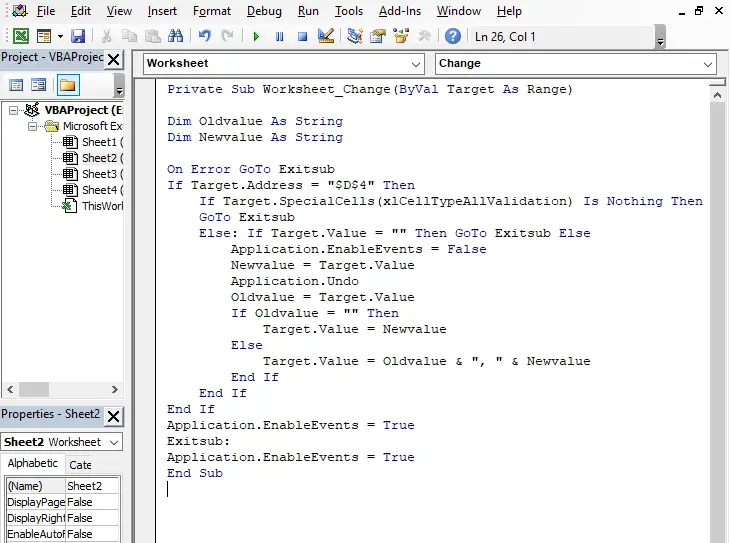
Kodê hilîne, û niha hewl bide ku nirxan hilbijêre. di lîsteya daketî de.
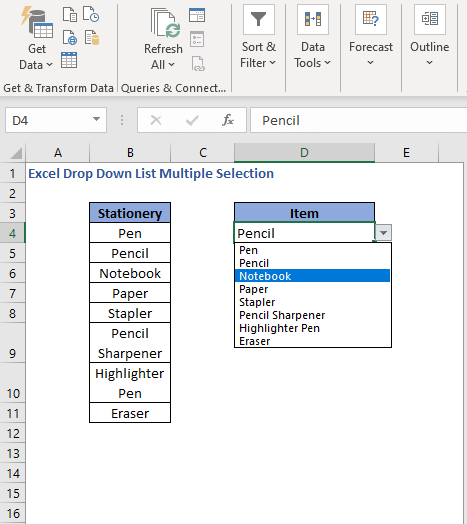
Piştî ku Pênûs hat hilbijartin, em ê babetek din Notebook hilbijêrin. Û hûn dikarin bibînin, me herdu hêman dîtin (wêneya jêrîn).

Ev kod dê bihêle ku em hilbijartinê dubare bikin. Em bibêjin ger em dîsa Pênûs hilbijêrin,

em ê dîsa di qutiya hilbijartî de bibînin.

Şîrovekirina Kodê
Me du rêzik danezane Oldvalue û Newvalue .
Hûn dikarin bibînin ku me di şaneya D4 de lîsteya daketî çêkir, ji ber vê yekê navnîşana me ya armanc D4 e. Û ji bilî vê, me ji nû ve kontrol kir ka şaneyê erêkirina daneyê bikar tîne an na Target.SpecialCells bikar tîne.
Gava ku nirxek hat hilbijartin, me bûyeran ( Application.EnableEvents = False ) qut kir, ji ber vê yekê guhertin çênabin' T bûyer ji nû ve dest pê bike. Dûv re tişta hilbijartî di Nirxa Nû de hilanîn.
Piştî ku guheztinê betal kirin, me nirx xiste Nirxa kevn . Paşê kontrol bikin ka Oldvalue vala ye yan na. Ger vala (tê wê wateyê ku tenê nirxek hatiye hilbijartin), wê demê Newnirx vegerîne. Wekî din, Oldvalue û Newvalue bi hev ve girêdin.
Berî ku bûyer biqede, ji bo ku heke pêwîst be em dikarin biguhezînin.
Zêdetir bixwînin: Lîsteya Drop-Downê ya Pir Pir girêdayî Excel VBA
2. Ji Lîsteya Drop-down Gelek Tiştan Hilbijêre (Tenê Hilbijartina Yekta)
Di beşa berê de , me bijarteyên piralî dîtin ku li wir dubarekirin destûr bû. Heke hûn nexwazin, vê beşê bişopînin.
Ji bo rehetiyê, me ji bo vê xwenîşandanê kaxezek cuda bikar anî. Vê carê em li Sheet3 ne. Koda jêrîn di pencereya kodê ya vê pelê de binivîse.
5652

Li gorî koda berê ferqek heye! Nêzîk mêze bikin, hûn ê karibin cudahiya sivik bibînin.
Li vir me fonksiyonek VBA bi navê INSTR . Fonksîyona INSTR pozîsyona rûdana yekem a binerêzekê di rêzekê de vedigerîne. Serdana vê gotara INSTR ji bo bêtir agahdarî bikin.
Bi karanîna vê operasyona mentiqî ya bi InStr(1, Oldvalue, Newvalue) = 0, me kontrol kir ka nirx têne dîtin an na. Ger operasyona mantiqî vegere RAST (berê nehate dîtin) wê demê ew dihêle ku meriv babetekê hilbijêrin û bi nirxa berê re têkildar bibe.
Kodê hilînin û niha biceribînin ku babetekê berê hilbijêrin. hatiye hilbijartin.

Li vir me jixwe Pênûs hilbijartiye, eger em bixwazin dîsa wê hilbijêrin, em nikarin. Destûrê nade nirxên dubare.
Zêdetir bixwînin: Çawa Lîsteya Davêjê Ji Rûpeleke Di Excel-ê Diafirîne
3. Hilbijêre Tiştên di Newline de
Heta niha, me dît ku hêman bi komê têne veqetandin. Di vê beşê de, em ê hêmanên hilbijartî di rêzikên nû de rêz bikin.
Ji bo hêsankirinê, em çend şaneyan bi şaneya D4 re dikin yek. Ji bo kirina wê, şaneyên ku hûn dixwazin yek bikin hilbijêrin û bikirtînin Merge & amp; Navend ji beşa Alînment ya tabela Mal .

Şane dê zêdetir bilindahiyê bi dest bixe.
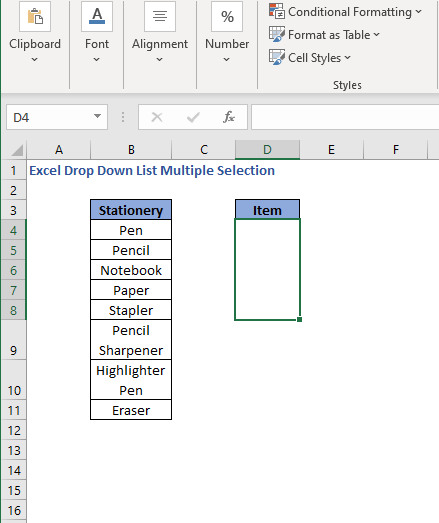
Naha, em li koda veqetandina tiştan bi xeta nû binêrin. Koda jêrîn bikar bînin
9011

Cûdahiya tenê ji koda berê ev e ku vê carê me vbNewLine di navbera OldValue û NewValue .
vbNewLine rêzeke nû di navbera hêmanan de peyda dike.
Niha hêmanan hilbijêrin.
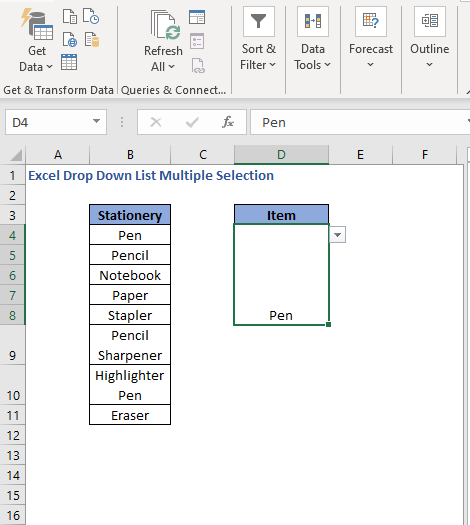
Em hêmanek Pen ya ku di wêneya jorîn de xuya dike hildibijêrin. Niha hêmaneke din hilbijêre.
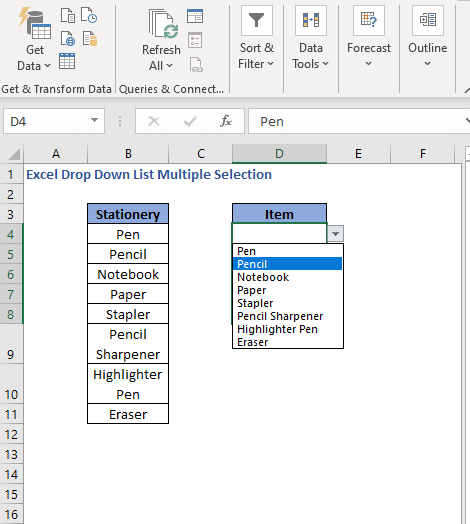
Hûn ê bibînin ku her du tişt di rêzên cuda de ne.
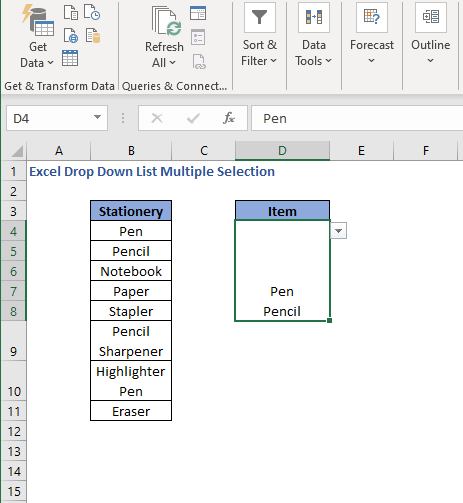
Li vir du tişt hene nirx, ku di du rêzên cuda de ne. Hilbijartina nirxek din dê wê li rêzek din zêde bike. Her nirx dê di rêzek nû de be.
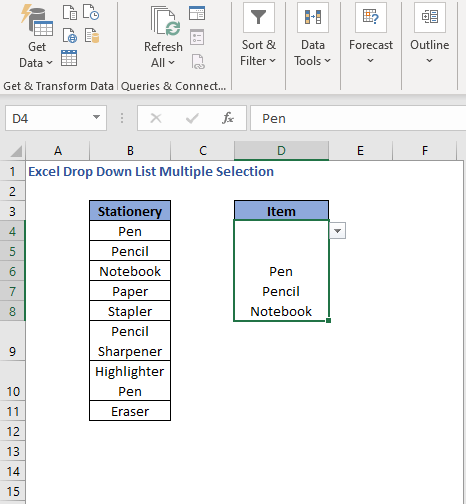
Bala xwe bidinê ku heke hûn dixwazin veqetandekek din tiştan ji hev veqetîne, wê di hundurê ducaran de li şûna vbNewline<10 bikar bînin>.
Encam
Ev hemû ji bo îro ye. Me gelek nêzîkatî navnîş kiriye da ku di navnîşek daketî de gelek bijardeyan çêbikin. Hêvîdarim ku hûn ê vê arîkar bibînin. Ger tiştek ku têgihîştinek dijwar xuya dike, ji kerema xwe şîrove bikin. Rêbazên din ên ku me li vir ji bîr nekiriye bihêle.

